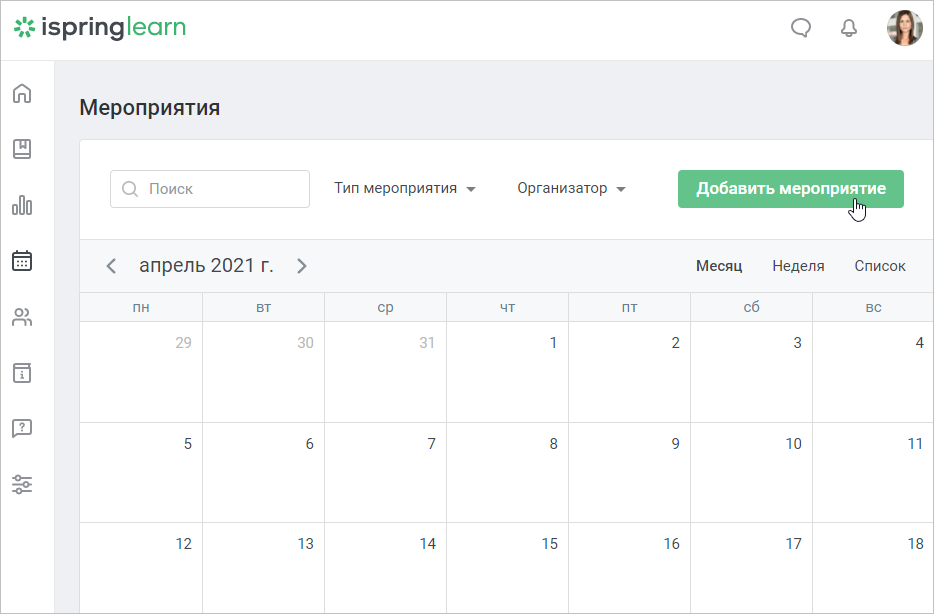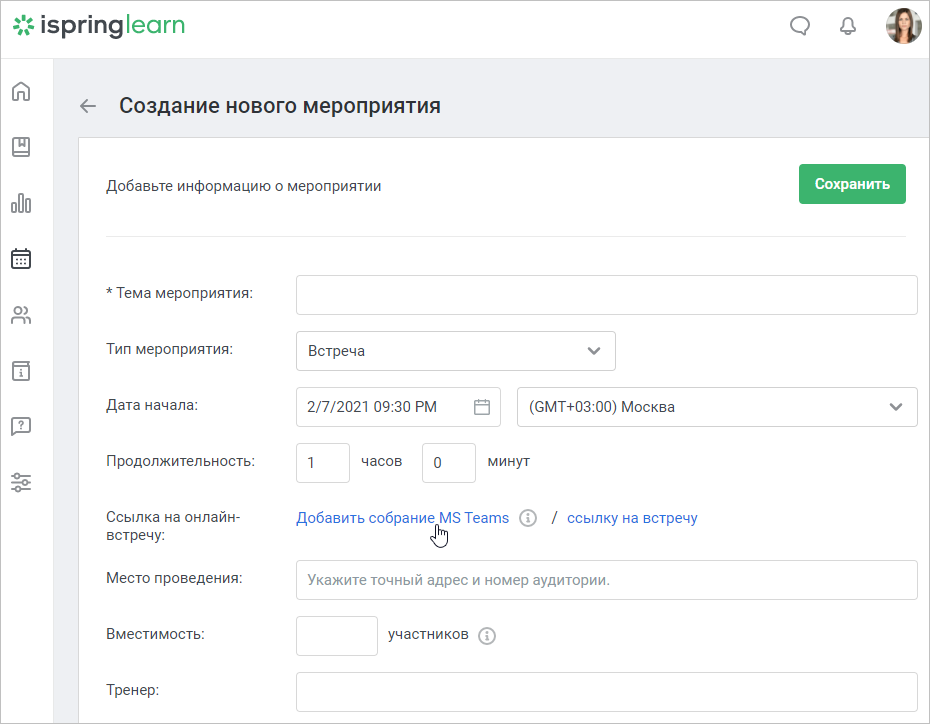После подключения MS Teams в аккаунте iSpring Learn вы можете приступить к созданию онлайн-собраний MS Teams.
Пользователь, под ролью "Владелец аккаунта", “Администратор аккаунта”, "Администратор подразделения", "Автор" и пользователь с ролью с индивидуальными настройками, которые позволяют создавать мероприятия, могут добавить собрание Teams.
Чтобы создать собрание MS Teams:
- Войдите в раздел Мероприятия и нажмите Добавить мероприятие.
- Затем щелкните по ссылке Добавить собрание Teams.
Заполните информацию о собрании MS Teams и нажмите Сохранить.
Название поля Описание Тема мероприятия Максимальная длина темы — 255 символов. Тема может быть не уникальной. Тип мероприятия Выберите тип мероприятия — встреча или вебинар.
Встреча — это собрание, на котором обсуждается какая-то тема. Например, перед началом обучения координатор курса обычно организует встречу с учащимися, чтобы объяснить, как будет проходить обучение.Вебинар — учебное мероприятие, во время которого тренер делится знаниями, а учащиеся задают вопросы.
Дата начала Дата начала мероприятия может быть любой — прошедшей и будущей. Создание мероприятия с прошедшей датой пригодится, если оно уже прошло и его надо отразить в отчетах. Здесь же укажите часовой пояс места, где пройдет мероприятие.
Если вы создали собрание MS Teams с прошедшей датой, ее статус будет Ещё не началось. Чтобы статус собрания MS Teams сменился на Закончилось, запустите ее, а потом завершите. Если вы запишете на прошедшее собрание пользователей, уведомления о записи на собрание и его начале им не отправятся.Продолжительность Предполагаемая длительность мероприятия.
Максимальная продолжительность собрания MS Teams — 23 часа 59 минут.Название конференции Название собрания, может совпадать с темой мероприятия.
После создания собрания изменить его название можно будет только в MS Teams. После этого название собрания изменится и в iSpring Learn.
Учётная запись Аккаунт MS Teams, в котором будет создана собрание MS Teams. Место проведения Для собрания MS Teams напишите «онлайн». Для собрания MS Teams напишите «онлайн» или конференц-зал, где будет трансляция, если это предусмотрено. Вместимость Укажите максимальное количество участников собрания. Если вы оставите поле пустым, число участников будет неограниченным.
Это поле необязательное, его можно не заполнять.Тренер Имя ведущего мероприятия. Это может быть любой человек, неважно есть у него доступ в аккаунт iSpring Learn или нет.
Отображение мероприятия в календаре
Редактирование в Teams :
- Синхронизация полей ввода Learn-Teams:
- Дата и время собрания ( начало и конец собрания)
- Название синхронизируется только в сторону Teams=>Learn.
ВАЖНО!
- На длительность собрания есть ограничение в 23:59 часа
- При удалении собрания в календаре Teams- сессия с собранием Teams становится неактивной, все поля задизаблены.
- Организатор может приглашать участников, которых нет в Learn.